Гугл – одна из самых популярных компаний, предоставляющих широкий спектр сервисов и приложений для операционной системы Android. Однако иногда может возникнуть ситуация, когда приложение Гугл не работает на вашем устройстве. Столкнувшись с такой проблемой, можно провести ряд действий, чтобы попытаться решить ее.
В первую очередь, проверьте подключение к Интернету на вашем устройстве. Если интернет-соединение отсутствует или ограничено, приложение Гугл может некорректно функционировать. Убедитесь, что Wi-Fi или мобильные данные включены и работают стабильно. Если проблема по-прежнему остается, перезагрузите устройство и повторно проверьте подключение.
Если проблема с подключением не устранена, попробуйте очистить кэш и данные приложения Гугл. Кэш – это временные файлы, которые приложение создает для более быстрой работы. Иногда кэш может забиваться, в результате чего возникают ошибки. Чтобы очистить кэш приложения Гугл, перейдите в настройки вашего устройства, найдите раздел "Приложения" или "Управление приложениями", выберите "Гугл", а затем нажмите на кнопку "Очистить данные". Затем перезапустите устройство и проверьте работу приложения.
Если все вышеперечисленные шаги не помогли, попробуйте обновить приложение Гугл до последней версии. Новые версии приложений часто содержат исправления ошибок и улучшения производительности. Откройте Google Play Store, найдите приложение Гугл в поиске и нажмите на кнопку "Обновить". После обновления перезапустите устройство и проверьте, работает ли приложение как положено.
Проверьте связь и интернет-подключение
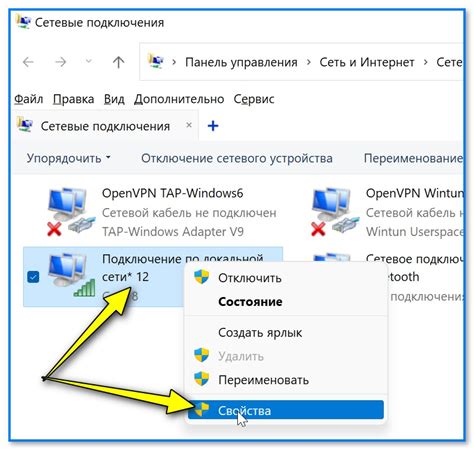
Первым шагом в поиске решения проблемы с работой приложения Гугл на Android следует убедиться в наличии стабильного интернет-подключения. Проверьте, что у вас есть активное подключение к Wi-Fi или мобильным данным.
Если вы подключены к Wi-Fi, убедитесь, что сигнал сети достаточно сильный и у вас есть доступ к Интернету. Попробуйте открыть веб-страницу в браузере, чтобы убедиться, что подключение работает надлежащим образом.
Если вы используете мобильные данные, убедитесь, что у вас достаточное количество пакетов данных или деньги на счету. Иногда приложение Гугл может не работать должным образом, если у вас нет доступа к Интернету через мобильные данные.
Если ваше подключение к Интернету работает нормально, но приложение Гугл все еще не запускается или работает некорректно, перейдите к следующим шагам для поиска других возможных решений.
Перезагрузите устройство
Для перезагрузки устройства выполните следующие действия:
| Шаг 1 | Нажмите и удерживайте кнопку включения устройства. |
| Шаг 2 | В появившемся меню выберите пункт "Перезагрузка". |
| Шаг 3 | Дождитесь, пока устройство полностью выключится и затем включите его снова. |
После перезагрузки устройства проверьте, работает ли приложение Гугл корректно. Если проблема не решена, переходите к следующему шагу.
Обновите приложение Гугл

Если у вас возникли сложности с использованием приложения Гугл на Android, одним из возможных решений может быть обновление самого приложения.
Часто обновления включают исправления ошибок и улучшения функционала, что может помочь вам решить проблему, с которой вы столкнулись.
Чтобы обновить приложение Гугл на вашем устройстве, выполните следующие действия:
- Откройте Google Play Store на вашем устройстве.
- Нажмите на значок меню в верхней левой части экрана.
- Выберите "Мои приложения и игры".
- Найдите в списке приложение Гугл и нажмите на него.
- Если доступна новая версия приложения, нажмите на кнопку "Обновить".
После того, как приложение Гугл будет обновлено, попробуйте использовать его снова. В большинстве случаев проблема будет решена.
Если после обновления приложения Гугл проблема не исчезает, попробуйте выполнить другие рекомендации, описанные в нашей статье, чтобы найти решение.
Очистите кэш приложения
Очистить кэш приложения в Android можно следующим образом:
Шаг 1:
Откройте меню настройки устройства и найдите раздел "Приложения" или "Управление приложениями".
Шаг 2:
В списке приложений найдите приложение Гугл и нажмите на него.
Шаг 3:
На экране с информацией о приложении выберите опцию "Очистить кэш".
После того, как кэш приложения будет очищен, попробуйте запустить приложение Гугл снова и проверьте, работает ли оно исправно. Если проблема не была решена, можно попробовать другие методы, такие как обновление приложения или перезагрузка устройства.
Проверьте доступ к аккаунту Гугл
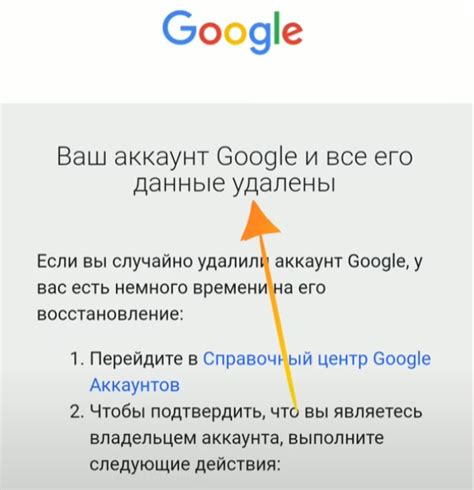
Если приложение Гугл не работает на вашем Android-устройстве, одной из возможных причин может быть проблема с доступом к вашему аккаунту Гугл.
Первым делом убедитесь, что вы вошли в свою учетную запись Гугл на вашем устройстве. Для этого откройте настройки устройства, прокрутите вниз и найдите вкладку "Учетные записи". В этом разделе вы должны увидеть вашу учетную запись Гугл.
Однако, если учетная запись Гугл отсутствует в списке, вам потребуется добавить ее. Нажмите на кнопку "Добавить аккаунт" и выберите "Гугл". Затем следуйте инструкциям на экране, чтобы добавить вашу учетную запись Гугл.
Если ваша учетная запись Гугл уже присутствует на устройстве, но вы все равно не можете использовать приложение Гугл, возможно, проблема связана с настройками аккаунта. В этом случае следует проверить, есть ли у приложения доступ к вашему аккаунту Гугл.
Для этого откройте настройки устройства, найдите раздел "Приложения" и выберите приложение Гугл. Затем найдите раздел "Разрешения" и убедитесь, что все необходимые разрешения для работы приложения включены.
Если разрешения включены, но приложение Гугл по-прежнему не работает, попробуйте очистить кэш и данные приложения. Для этого снова откройте настройки устройства, найдите раздел "Приложения" и выберите приложение Гугл. Затем нажмите на кнопку "Очистить кэш" и "Очистить данные". После этого перезапустите устройство и проверьте, заработало ли приложение Гугл.
Если все описанные выше шаги не помогли решить проблему, вы можете попробовать удалить учетную запись Гугл с устройства и добавить ее заново. Однако, имейте в виду, что при удалении учетной записи вы потеряете все данные, связанные с этой учетной записью, например, контакты и календарь.
Чтобы удалить учетную запись Гугл, откройте настройки устройства, прокрутите вниз и найдите вкладку "Учетные записи". В этом разделе выберите вашу учетную запись Гугл и нажмите на кнопку "Удалить аккаунт". После удаления учетной записи перезагрузите устройство и добавьте ее заново.
Если после всех этих действий приложение Гугл все равно не работает, возможно, проблема связана с самим приложением или вашим устройством. В этом случае рекомендуется обратиться в службу поддержки Гугл или производителя вашего устройства для получения дальнейшей помощи.








